मेरे इंटरनेट कनेक्शन की गति का पता लगाएं। गति परीक्षणों के अलग-अलग परिणाम क्यों होते हैं
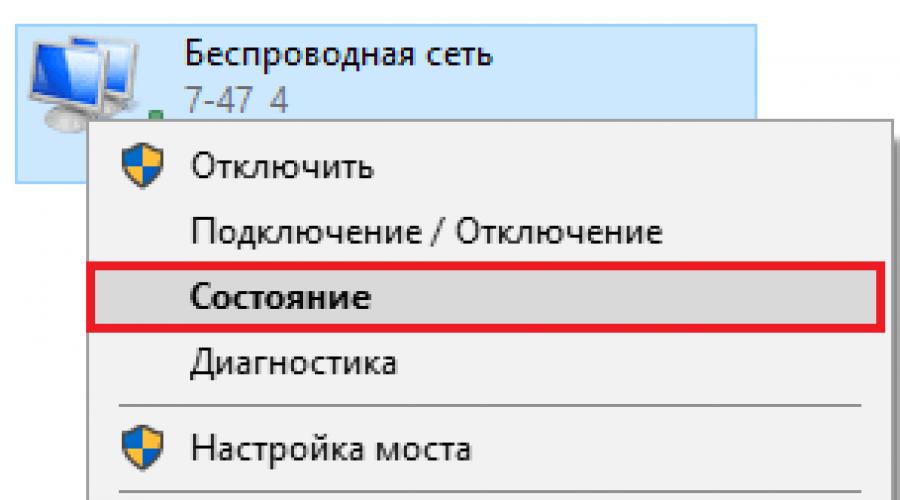
यह भी पढ़ें
कई कंप्यूटर यूजर्स को अक्सर कम इंटरनेट स्पीड का सामना करना पड़ता है। यदि आपने हाई-स्पीड इंटरनेट कनेक्ट किया है, और यह बार-बार या लगातार फ्रीज हो जाता है, तो इसका पहला कारण प्रदाता हो सकता है। साथ ही, वायरस, ब्राउज़र और कंप्यूटर की समस्याएं इंटरनेट की गति को प्रभावित कर सकती हैं।
कई कंप्यूटर यूजर्स को अक्सर कम इंटरनेट स्पीड का सामना करना पड़ता है। यदि आपने हाई-स्पीड इंटरनेट कनेक्ट किया है, और यह बार-बार या लगातार फ्रीज हो जाता है, तो इसका पहला कारण प्रदाता हो सकता है। साथ ही, वायरस, ब्राउज़र और कंप्यूटर की समस्याएं इंटरनेट की गति को प्रभावित कर सकती हैं।
इंटरनेट की स्पीड बढ़ाने के लिए क्या करना चाहिए, यह तय करने से पहले आपको सबसे पहले इसकी स्पीड इस वक्त पता करनी होगी। इस लेख में, हम आपको बताएंगे कि विंडोज 7 और अन्य ऑपरेटिंग सिस्टम वाले कंप्यूटर पर इंटरनेट की गति की जांच कैसे करें, ताकि बाद में आप प्रदाता को अपना दावा पूरी तरह से व्यक्त कर सकें।
Speedtest.net . के माध्यम से इंटरनेट की गति की जाँच करना
इंटरनेट स्पीड चेक करने के लिए सबसे सुविधाजनक और सटीक साइट मानी जाती है speedtest.net
लेकिन इससे पहले कि आप जांचना शुरू करें, प्रदाता द्वारा घोषित इंटरनेट की गति का पता लगाएं, अक्सर वे गति "ऊपर" का संकेत देते हैं, उदाहरण के लिए, 100 एमबी / सेकंड तक। यह तुरंत कहा जाना चाहिए कि यह एक झूठ है, आप शायद ही कभी इंटरनेट पाते हैं, जो 100 MG / सेकंड की गति तक पहुंच सकता है, (हालांकि रोस्टेलकॉम अनुबंध के तहत घोषित गति से भी अधिक देता है।
इस मामले में, घोषित गति 50Mb है, और जैसा कि आप स्क्रीनशॉट में देख सकते हैं, डाउनलोड की गति वास्तव में अधिक है), लेकिन हमारा काम यह जांचना होगा कि क्या कम से कम 2-3 Mb / s है, जो पर्याप्त होगा संगीत या वीडियो को कम या ज्यादा तेजी से चलाने के लिए।
- 1 ... हम speedtest.net लिंक का उपयोग करके साइट पर जाते हैं।
- 2 ... "स्टार्ट टेस्ट" बटन पर क्लिक करें या यदि आपके पास साइट "बिगिन टेस्ट" का अंग्रेजी संस्करण है।
- 3 ... बटन दबाने के बाद इंटरनेट स्पीड टेस्ट शुरू हो जाएगा। आपको कुछ भी करने की जरूरत नहीं है, प्रोग्राम खुद ही चेक कर लेगा। इंटरनेट को लोड करने वाली सभी प्रक्रियाओं को अक्षम करने की सलाह दी जाती है, क्योंकि वे नीचे की रेखा को प्रभावित कर सकती हैं। सत्यापन प्रक्रिया में कुछ सेकंड से लेकर एक मिनट तक का समय लगेगा।
- 4 ... अंत में, आप देखेंगे पिंग (पिंग), (पिंग के बारे में थोड़ा ही। पिंग (अंग्रेजी से। पिंग) इंटरनेट कनेक्शन के प्रतिक्रिया समय को संदर्भित करता है: अर्थात्, क्लाइंट कंप्यूटर कितनी जल्दी अनुरोध भेजता है, सर्वर से प्रतिक्रिया प्राप्त करता है। पिंग को मिलीसेकंड (एमएस, एमएस) में मापा जाता है, और निश्चित रूप से, कम पिंग, बेहतर ... आदर्श मान 40 एमएस तक है, उच्चतर पहले से ही खराब पिंग है, जो नेटवर्क अनुप्रयोगों के "फ्रीजिंग" की ओर जाता है)। डाउनलोड स्पीड और अपलोड स्पीड। मुख्य बात यह है कि प्राप्त करने की गति का पता लगाना है, यदि यह 5 एमबी / सेकंड है, तो यह गति पर्याप्त होनी चाहिए। हमारा काम घोषित प्रदाता के साथ इंटरनेट की वास्तविक गति की तुलना करना है। यदि वे बारीकी से मेल नहीं खाते हैं, तो आपको तत्काल अपने प्रदाता से संपर्क करने की आवश्यकता है, या इसे दूसरे में बदलने की आवश्यकता है।
2ip.ru . के माध्यम से इंटरनेट की गति की जाँच करना
यदि आप अपने इंटरनेट की गति को पूरी तरह से सत्यापित करना चाहते हैं, तो आप दूसरी साइट का उपयोग कर सकते हैं 2आईपी... लेकिन सावधान रहें, प्रदर्शित दोनों साइटें थोड़ी गलत हो सकती हैं, इसलिए गति की जांच करने के बाद औसत की गणना करें।
- 1 ... लिंक का उपयोग करके साइट पर जाएं।
- 2 ... स्क्रीन के बाईं ओर, "टेस्ट" फ़ील्ड में "इंटरनेट कनेक्शन की गति" बटन पर क्लिक करें।
- 3 ... खुलने वाले पृष्ठ पर, जांचें कि क्या आपका स्थान और इंटरनेट प्रदाता इंगित किया गया है। यदि सभी डेटा मेल खाते हैं, तो नीले "टेस्ट" बटन पर क्लिक करें।
- 4 ... कुछ सेकंड प्रतीक्षा करें जबकि प्रोग्राम इंटरनेट की गति को गिनता है।
- 5
... वेरिफिकेशन के बाद एक पेज खुलेगा जिसमें आपका आईपी, प्रोवाइडर, साइट, पिंग और इवेंट का समय लिखा होगा। हरे रंग के नीचे की संख्या आपके इंटरनेट की गति को दर्शाती है।
जैसा कि पहले ही उल्लेख किया गया है, दोनों सेवाओं को अपने तरीके से और अलग-अलग समय पर जांचा जाता है। यदि स्पीडटेस्ट में 2 MG / sec और 2ip 1 MG / sec होता, तो औसत जाँच गति 1.5 MG होगी।
यांडेक्स। इंटरनेट मीटर - इंटरनेट की गति जांचें
हमारे पास इंटरनेट की गति की जाँच सहित कई अच्छी और उपयोगी सेवाएँ हैं। हम इस लिंक पर जाते हैं - yandex.ru/internet, और "माप" बटन दबाएं
अब आप जानते हैं कि अपने कंप्यूटर पर इंटरनेट की गति कैसे जांचें। यदि आप हमेशा वर्तमान इंटरनेट गति जानना चाहते हैं, तो आप अपने कंप्यूटर पर एक विशेष प्रोग्राम डाउनलोड कर सकते हैं। लेकिन ऐसे कार्यक्रमों में एक खामी है - वे कंप्यूटर और इंटरनेट कनेक्शन को थोड़ा धीमा कर देते हैं। इसलिए, यह आप पर निर्भर है कि आपको अपने कंप्यूटर पर ऐसे प्रोग्राम की आवश्यकता है या नहीं!
एक प्रदाता की सेवाओं को खरीदते समय, हम आशा करते हैं कि इंटरनेट कनेक्शन की गति ठीक वैसी ही होगी जैसी अनुबंध में निर्दिष्ट है। खैर, या लगभग ऐसा ही। हालांकि, व्यवहार में, यह शायद ही कभी कागज पर आंकड़ों से मेल खाता है, क्योंकि यह कई कारकों से प्रभावित होता है - नेटवर्क की भीड़ से क्लाइंट डिवाइस की स्थिति तक - एक कंप्यूटर, स्मार्टफोन, टैबलेट या स्मार्ट टीवी। इसके अलावा, अनुबंध में, प्रदाता अधिकतम इंगित करता है, न कि वास्तविक कनेक्शन गति। हालांकि, अगर बाद वाला लगातार और पूर्व की तुलना में बहुत कम है, तो सेवा की गुणवत्ता पर सवाल उठाया जा सकता है।
प्रदाता के काम को नियंत्रित करने और इंटरनेट की वास्तविक गति से अवगत होने के लिए, आपको यह जानना होगा कि इसे कैसे निर्धारित किया जाए। सौभाग्य से, इसके लिए बड़ी संख्या में विशेष सॉफ्टवेयर और मुफ्त वेब सेवाएं हैं, जिनसे हम आज परिचित होंगे। लेकिन आइए शुरू करते हैं कि इस संबंध में विंडोज ऑपरेटिंग सिस्टम की क्या क्षमताएं हैं। हम यह भी पता लगाएंगे कि सबसे विश्वसनीय परिणाम कैसे प्राप्त करें।
विंडोज़ बिल्ट-इन क्षमताएं
अपने इंटरनेट कनेक्शन की वर्तमान गति को देखने का सबसे आसान और तेज़ तरीका प्रदर्शन टैब पर कार्य प्रबंधक में है। यदि नेटवर्क खराब लोड है, तो "बैंडविड्थ" विंडो में ग्राफ कम होगा; यदि यह मजबूत है, तो खिड़की लगभग पूरी तरह से भर जाएगी, और ऊपरी दाएं कोने में दिखाई गई गति प्रदाता के साथ अनुबंध में इंगित की जाएगी। यह सामान्य होना चाहिए। मजबूत नेटवर्क लोड के साथ अगर स्पीड कम रहती है तो कहीं न कहीं बाधा है। लेकिन कहाँ - अपने स्थान पर या उसके स्थान पर?
किसी विशिष्ट प्रकार के कनेक्शन के लिए अधिकतम प्राप्त करने योग्य (सिद्धांत रूप में) इंटरनेट गति का पता लगाने के लिए, "नेटवर्क कनेक्शन" फ़ोल्डर खोलें और अपने नेटवर्क के संदर्भ मेनू में "स्थिति" अनुभाग चुनें।

आवश्यक जानकारी "सामान्य" टैब में निहित है।

वास्तविक गति आमतौर पर अधिकतम से 2-3 गुना कम होती है। वैसे, वाई-फाई और केबल के माध्यम से डेटा स्थानांतरित करते समय, यह काफी भिन्न हो सकता है।
मान लीजिए कि आपने स्थापित कर लिया है कि आपके कंप्यूटर पर इंटरनेट तेज होना चाहिए। अगला काम यह पता लगाना है कि मंदी के लिए कौन जिम्मेदार है - आपके डिवाइस या आपका आईएसपी।
अपने इंटरनेट की गति को मैन्युअल रूप से कैसे जांचें
सबसे विश्वसनीय परिणाम प्राप्त करने के लिए, आपको उस कंप्यूटर पर इंटरनेट की गति की जांच करने की आवश्यकता है जिससे प्रदाता का नेटवर्क केबल जुड़ा हुआ है। यदि केबल को सीधे कंप्यूटर में सम्मिलित करना संभव नहीं है, उदाहरण के लिए, यदि यह केवल वायरलेस कनेक्शन का समर्थन करता है या राउटर के मैक पते से कनेक्शन को बांधता है, तो परीक्षण की अवधि के लिए इंटरनेट से अन्य सभी उपकरणों को डिस्कनेक्ट करें।
- एक 1 जीबी फ़ाइल तैयार करें और कोई भी क्लाउड वेब सेवा चुनें, जिस पर आप इसे अपलोड करेंगे, उदाहरण के लिए, यांडेक्स ड्राइव या गूगल ड्राइव। यह महत्वपूर्ण है कि सेवा सामग्री को अपलोड करने और डाउनलोड करने की गति को सीमित न करे।
- जितना संभव हो चैनल को अनलोड करने के लिए नेटवर्क और इंटरनेट का उपयोग करके सभी प्रोग्राम बंद करें।
- वीपीएन क्लाइंट और प्रॉक्सी सर्वर को अक्षम करें यदि उन्हें WAN एक्सेस स्थापित करने की आवश्यकता नहीं है।
- अपने आप को समय दें और फ़ाइल को क्लाउड सर्वर पर अपलोड करना प्रारंभ करें। डाउनलोड समाप्ति समय नोट करें।
- समय नियंत्रण में फ़ाइल को अपने पीसी पर वापस डाउनलोड करें।
मेगाबाइट में फ़ाइल का आकार और इसे स्थानांतरित करने में लगने वाले सेकंड की संख्या को जानकर, आप आसानी से एमबीपीएस में इंटरनेट की गति की गणना कर सकते हैं। यदि यह अनुबंध में निर्दिष्ट के करीब है, तो प्रदाता आपके लिए अपने दायित्वों को पूरा करेगा, और मंदी का कारण आपके उपकरणों में है। यदि नहीं, तो विपरीत सत्य है।
आप में से जो कंप्यूटिंग नहीं करना चाहते हैं, आप नीचे दिए गए तरीकों का उपयोग करके अपनी इंटरनेट स्पीड की जांच कर सकते हैं। विश्वसनीयता के लिए, हम आपको एक घंटे के भीतर कई बार जांच करने की सलाह देते हैं।
वेब सेवाएं
2ip सेवा का उपयोग करके इंटरनेट की गति की जांच करना नाशपाती के समान आसान है: "टेस्ट" बटन दबाएं और 1-2 मिनट प्रतीक्षा करें।

पिंग दरों के साथ-साथ इनकमिंग और आउटगोइंग स्पीड के अलावा, 2ip आपको यह पता लगाने की अनुमति देता है:
- आपके शहर में इंटरनेट के औसत गति संकेतक।
- आपके प्रदाता के ग्राहकों के बीच औसत गति संकेतक।
- वर्तमान दिन के लिए सभी प्रदाताओं के लिए सर्वोत्तम परीक्षण।
- सभी प्रदाताओं के बीच माप की कुल संख्या।
इस तरह का बेंचमार्क। पृष्ठ पर नीचे अंतिम दस मापों की एक तालिका है।
वैसे, ऑडिट की तिथि के अनुसार, रूसी संघ, बेलारूस, यूक्रेन और कजाकिस्तान में प्रदाता सेवाओं के बाजार में सबसे बड़े नेताओं में से कोई भी नहीं - रोस्टेलकॉम, बायफली, उक्रटेलकॉम, कजाखटेलकॉम, एमटीएस, बीलाइन, अकाडो, इओटा, डोम .ru, Citylink और TTK, कभी भी रिकॉर्ड धारक नहीं बने। पहले स्थान छोटी और बहुत प्रसिद्ध कंपनियों द्वारा नहीं लिया गया था।
और आगे। यदि आपके पास अन्य उपयोगकर्ताओं को अपने इंटरनेट प्रदाता की सेवाओं के बारे में बताने के लिए कुछ है, तो आप साइट पर एक समीक्षा छोड़ सकते हैं।
इसी तरह के उद्देश्य की एक और सरल मुफ्त सेवा है। चेक शुरू करने के लिए, बस "प्रारंभ" बटन पर क्लिक करें। परिणाम कुछ ही मिनटों में स्क्रीन पर प्रदर्शित होगा।

वैसे, यदि आप स्पीडटेस्ट के लिए साइन अप करते हैं (यह मुफ़्त भी है), तो आप अपने खाते में परीक्षा परिणाम सहेज सकते हैं और अन्य उपयोगकर्ताओं के साथ उनके लिंक साझा कर सकते हैं।
किसी भी डिवाइस से ब्राउज़र के माध्यम से ऑनलाइन उपलब्ध वेब सेवा के अलावा, स्पीडटेस्ट स्थिर (विंडोज़, मैक ओएस एक्स) और मोबाइल (आईओएस, एंड्रॉइड, विंडोज मोबाइल, अमेज़ॅन) प्लेटफॉर्म के लिए एक एप्लिकेशन के रूप में मौजूद है।
यांडेक्स.इंटरनेटोमीटर
Yandex.Internetometer सेवा बिना पिंग के इनकमिंग और आउटगोइंग कनेक्शन की गति निर्धारित करती है। हालाँकि, इसके अलावा, यह आपके इंटरनेट कनेक्शन, ऑपरेटिंग सिस्टम और उस ब्राउज़र के बारे में विस्तृत जानकारी दिखाता है जिसमें आपने चेक चलाया था। यह अफ़सोस की बात है कि बेंचमार्क और परीक्षा परिणामों को बचाने की क्षमता यहाँ प्रदान नहीं की गई है।

परीक्षण शुरू करने के लिए "माप" बटन दबाएं। परिणाम, प्रतियोगियों की तरह, स्क्रीन पर 1-2 मिनट में दिखाई देता है।
यह "आरयू" डोमेन में एक ही नाम की सेवा के कार्यों के सेट की बहुत याद दिलाता है और केवल डिजाइन की शैली में इससे भिन्न होता है। इंटरनेट की गति के परीक्षण के लिए बटन के अलावा, इस संसाधन में यूक्रेनी प्रदाताओं की रेटिंग और पिछले 20 चेक के संकेतक शामिल हैं।
रूसी आईपी वाले उपयोगकर्ताओं के लिए, साइट 2ip.ua रूसी में खुलती है, यूक्रेन के निवासियों के लिए - यूक्रेनी में।
 परीक्षण शुरू करने के लिए, "परीक्षण" बटन पर क्लिक करें। परिणाम उसी समय के बाद प्रदर्शित किया जाएगा जैसे अन्य।
परीक्षण शुरू करने के लिए, "परीक्षण" बटन पर क्लिक करें। परिणाम उसी समय के बाद प्रदर्शित किया जाएगा जैसे अन्य।
Banki.ru
Banki.ru दूरसंचार कंपनी वेलिंक द्वारा प्रदान किए गए 2 परीक्षणों का उपयोग करता है। उनमें से एक प्रतिक्रिया समय (पिंग), इनकमिंग और आउटगोइंग इंटरनेट स्पीड की पारंपरिक जांच है, दूसरा ऑनलाइन वीडियो देखने की गुणवत्ता की जांच कर रहा है। परीक्षण के परिणामों के आधार पर, सेवा आपके कनेक्शन का एक संक्षिप्त विवरण प्रदर्शित करती है: फिल्म का एक नया एपिसोड कितनी जल्दी खुलेगा, एक एल्बम को डाउनलोड करने और सोशल नेटवर्क पर एक फोटो अपलोड करने में कितना समय लगेगा, कौन सी वीडियो गुणवत्ता इष्टतम है आपके कनेक्शन के लिए, ब्राउज़र के माध्यम से वीडियो देखते समय चित्र जम जाएगा या नहीं।

Banki.ru पर सेवा का उपयोग करना बाकी से अलग नहीं है।
पीसी और मोबाइल उपकरणों पर इंटरनेट की गति के परीक्षण के लिए मुफ्त सॉफ्टवेयर
यदि आप उपरोक्त सेवाओं का लगातार कई बार उपयोग करते हैं, तो आप देखेंगे कि इंटरनेट बैंडविड्थ संकेतक हमेशा भिन्न होंगे। यह सामान्य है, लेकिन पूरी तरह से जानकारीपूर्ण नहीं है, खासकर जब संचार रुक-रुक कर हो। एप्लिकेशन, वेब सेवाओं के विपरीत, आपको लगातार नेटवर्क ट्रैफ़िक की निगरानी करने की अनुमति देते हैं। और यह उनका मुख्य लाभ है।
विंडोज के लिए नेट ट्रैफिक
स्थापना और पोर्टेबल संस्करणों में जारी की गई उपयोगिता, स्क्रीन के कोने में लगातार लटकी हुई एक छोटी सी खिड़की है, जहां वास्तविक समय में कनेक्शन की गति प्रदर्शित होती है।

वर्तमान डेटा के अलावा, यह उपयोगकर्ता द्वारा निर्दिष्ट समय अंतराल के लिए ट्रैफ़िक आँकड़े एकत्र करता है। एक ही समय में कई नेटवर्क इंटरफेस की निगरानी कर सकते हैं।
विंडोज़ के लिए टीमीटर
- पिछली उपयोगिता की तुलना में इंटरनेट यातायात की निगरानी के लिए एक अधिक उन्नत उपकरण, लेकिन समझने और उपयोग करने में भी बहुत आसान है। गति मापदंडों के अलावा, यह विज़िट किए गए संसाधनों, बंदरगाहों, प्रोटोकॉल आदि के आईपी पते के बारे में आंकड़े एकत्र करता है।

Tmeter में LAN उपकरणों के बीच एक अंतर्निहित फ़ायरवॉल और ट्रैफ़िक वितरक (ट्रैफ़िक शेपर) होता है। ये फ़ंक्शन उपलब्ध हो जाते हैं यदि प्रोग्राम कंप्यूटर पर चल रहा है जो इंटरनेट से कनेक्ट करने के लिए अन्य उपकरणों के लिए गेटवे के रूप में उपयोग किया जाता है।
उपयोगिता को डेटा ट्रांसफर दर सहित नेटवर्क एडेप्टर से गुजरने वाली सूचना के पूरे प्रवाह की निगरानी के लिए डिज़ाइन किया गया है। प्रारंभ में, यह अंग्रेजी में है, लेकिन इसके लिए एक दरार जारी की गई है (डाउनलोड पृष्ठ पर उपलब्ध है), जिसे आपको निष्पादन योग्य फ़ाइल या प्रोग्राम संग्रह के साथ फ़ोल्डर में कॉपी करने की आवश्यकता है।
 NetworkTrafficView बिना संस्थापन के काम करता है और इसके लिए किसी विशेष सेटिंग की आवश्यकता नहीं होती है। कनेक्शन डेटा उपयोगिता की मुख्य और एकमात्र विंडो में एक तालिका में प्रदर्शित होता है।
NetworkTrafficView बिना संस्थापन के काम करता है और इसके लिए किसी विशेष सेटिंग की आवश्यकता नहीं होती है। कनेक्शन डेटा उपयोगिता की मुख्य और एकमात्र विंडो में एक तालिका में प्रदर्शित होता है।
Android के लिए इंटरनेट स्पीड टेस्ट
इंटरनेट स्पीड टेस्ट मोबाइल एप्लिकेशन न केवल स्टाइलिश रूप से डिज़ाइन किया गया है, बल्कि बहुत कार्यात्मक भी है। वाई-फाई और 2/3 जी नेटवर्क की मुख्य गति विशेषताओं को इकट्ठा करने के अलावा, यह पैकेट भेजने के लिए देरी का समय प्रदर्शित करता है, आपको एक परीक्षण सर्वर (इसकी उपलब्धता और दूरस्थता प्रदर्शन को प्रभावित करता है) का चयन करने की अनुमति देता है, आंकड़े जमा करता है और परिणाम प्रकाशित करता है सामाजिक नेटवर्क पर चेक की।

एक और सुविधाजनक एप्लिकेशन यह है कि यह एंड्रॉइड के बहुत पुराने संस्करणों का भी समर्थन करता है।
उल्का - Android के लिए गति परीक्षण
उल्का - स्पीड टेस्ट उन कुछ मोबाइल ऐप में से एक है जिसे उच्चतम उपयोगकर्ता रेटिंग - 4.8 अंक प्राप्त हुए हैं। यह न केवल इंटरनेट कनेक्शन की वास्तविक गति को दर्शाता है, बल्कि यह भी निर्धारित करता है कि वर्तमान कनेक्शन गुणवत्ता के साथ लोकप्रिय नेटवर्क प्रोग्राम कितनी तेजी से काम करेंगे। इस तरह के कार्यक्रमों में सोशल मीडिया क्लाइंट, ब्राउज़र, जीमेल, यूट्यूब, स्काइप, व्हाट्सएप, वासे नेविगेटर, गूगल मैप्स, उबर टैक्सी सर्विस आदि शामिल हैं। कुल मिलाकर 16 अलग-अलग एप्लिकेशन हैं।

उल्का के अन्य लाभ यह हैं कि यह 4G सहित सभी प्रकार के नेटवर्क कनेक्शन का समर्थन करता है, और इसमें विज्ञापन नहीं होते हैं।
ब्लॉग साइट के प्रिय पाठकों को नमस्कार। बहुत सारी ऑनलाइन सेवाएँ हैं जो आपको ऐसा करने की अनुमति देती हैं, और उनकी चर्चा नीचे की जाएगी। लेकिन अक्सर इस सब की जरूरत नहीं होती - आपको सिर्फ जरूरत होती है जल्दी से अपने इंटरनेट चैनल का परीक्षण करेंऔर समझें कि यह उस टैरिफ योजना से कैसे मेल खाता है जिसके लिए आप प्रदाता को पैसे देते हैं।
बहुत पहले नहीं, बुर्जुआ सेवा "nPerf स्पीड टेस्ट" ने मुझे साइट पर उनकी स्क्रिप्ट स्थापित करने की पेशकश की थी। यह बहुत स्पष्ट रूप से काम करता है और अपने कार्य के साथ एक उत्कृष्ट कार्य करता है - वैश्विक नेटवर्क से आपके कनेक्शन की गुणवत्ता की जाँच करना। अभी - अभी "परीक्षण शुरू करें" बटन पर क्लिक करेंठीक नीचे (यह एक स्क्रीनशॉट नहीं है, बल्कि काफी काम करने वाला स्पीडोमीटर है)।
सर्वप्रथम डेटा डाउनलोड गति को मापा जाता हैनेटवर्क से (एक नियम के रूप में, यह परीक्षण अधिकांश उपयोगकर्ताओं के लिए सबसे महत्वपूर्ण है), फिर जाता है हटना दर माप, ठीक है, अंत में इसकी गणना की जाती है गुनगुनाहट, अर्थात। इंटरनेट पर सर्वर तक पहुँचने पर प्रतिक्रिया में देरी होती है।
हाँ, दरअसल, क्या कहना है। इसे स्वयं आज़माएं। ऊपर इस ऑनलाइन मीटर की विंडो है और आपको बस एक बटन पर क्लिक करना है।
अपने कंप्यूटर पर इंटरनेट की गति यहीं मापें
इस तथ्य के बावजूद कि उपरोक्त स्पीडोमीटर का उपयोग करना बेहद आसान है और जो महत्वपूर्ण है, वह पूरी तरह से रूसी में अनुवादित है, यह इसके उपयोग से जुड़ी कई बारीकियों का उल्लेख करने योग्य है। चेक में आमतौर पर एक या दो मिनट लगते हैं (आपके कनेक्शन की गति के आधार पर), जिसके बाद आप उसी विंडो में परीक्षा परिणामों पर विचार कर सकते हैं:
आप दाहिने कॉलम में मुख्य संकेतक देखेंगे:
- डाउनलोड की गति- उन लोगों के लिए सबसे महत्वपूर्ण विशेषता जो अक्सर इंटरनेट से कुछ "भारी" डाउनलोड करते हैं।
- उतराई- बैक चैनल का परीक्षण करना जिसके माध्यम से आप नेटवर्क पर फाइल अपलोड करेंगे। यह उन लोगों के लिए महत्वपूर्ण है जो इंटरनेट पर बहुत कुछ अपलोड करते हैं, उदाहरण के लिए, YouTube पर वीडियो अपलोड करें, (चालू) या कुछ और भारी, या बड़ी मात्रा में। क्लाउड सेवाओं के साथ सक्रिय रूप से काम करते समय यह भी महत्वपूर्ण है। हालांकि बाद के मामले में, दोनों गति मान महत्वपूर्ण हैं।
- विलंब- यह अनिवार्य रूप से अच्छा पुराना है, जो नेटवर्क पर खेलने वालों के लिए बहुत महत्वपूर्ण है। यह प्रतिक्रिया की गति निर्धारित करेगा, अर्थात। आपके कार्यों के लिए प्रतिक्रिया समय (इंटरनेट चैनल की गुणवत्ता का परीक्षण किया जाता है)। यदि देरी लंबी है, तो खेलना मुश्किल या असंभव होगा।
मेरे पास एक इंटरनेट प्रदाता एमजीटीएस (जीपीओएन) और एक टैरिफ है जिसकी घोषित चैनल चौड़ाई 100 एमबीपीएस है। जैसा कि गति मापने के ग्राफ से देखा जा सकता है, ऐसा आंकड़ा किसी भी दिशा में काम नहीं करता था। सिद्धांत रूप में, यह सामान्य है, क्योंकि राउटर से कंप्यूटर तक मेरा सिग्नल ट्रांसमिशन विद्युत नेटवर्क के माध्यम से जाता है, जिसमें जाहिरा तौर पर पिकअप होते हैं। इसके अलावा, मेरे अलावा कई और इंटरनेट उपयोगकर्ता अपार्टमेंट में काम करते हैं और उन्हें रोकना मेरी शक्ति से परे है।
हालांकि, अपने माप उपकरण पर वापस आते हैं। इसकी विंडो में दायीं ओर आपको अपने ISP का नाम और आपके कंप्यूटर का IP पता दिखाई देगा। बटन के नीचे "परीक्षण शुरू करें" एक रिंच है, जिसे दबाकर आप कर सकते हैं गति इकाइयों का चयन करें:

डिफ़ॉल्ट रूप से, प्रति सेकंड मेगाबिट का उपयोग किया जाता है, लेकिन आप मेगाबाइट, साथ ही किलोबाइट या किलोबिट भी चुन सकते हैं। , आप लिंक देख सकते हैं। सामान्य तौर पर, मेगाबाइट की गति मेगाबिट्स की तुलना में लगभग आठ से नौ गुना कम होगी। सिद्धांत रूप में, यह 8 गुना होना चाहिए, लेकिन ऐसे सर्विस पैकेट हैं जो चैनल की गति के हिस्से का उपभोग करते हैं।

आइए मीटर की क्षमताओं पर जाएं और यह प्रतियोगियों से कैसे भिन्न है (प्रतियोगियों पर नीचे चर्चा की जाएगी):
- अन्य समान ऑनलाइन मीटरों की तरह, यह फ्लैश पर चलता है, लेकिन इसके लिए किसी अतिरिक्त प्लगइन्स की आवश्यकता नहीं होती है - यह मोबाइल सहित सभी ब्राउज़रों में काम करता है।
- यह गति परीक्षण HTML5 में विकसित किया गया है और यह Gbps से अधिक की चौड़ाई वाले चैनलों को मापने में सक्षम है, जो कई अन्य ऑनलाइन सेवाओं के लिए उपलब्ध नहीं है।
- आप वाईमैक्स, वाईफाई और स्थानीय नेटवर्क सहित किसी भी प्रकार के कनेक्शन की जांच कर सकते हैं
हाँ, एक दिया गया गति परीक्षण भी आपको एक जगह चुनने की अनुमति देता है, जहां से डेटा डाउनलोड किया जाएगा और इसे कहां भेजा जाएगा, जिसकी संचरण गति से आप अपने इंटरनेट चैनल की गुणवत्ता का न्याय करेंगे। डिफ़ॉल्ट रूप से, सर्वर (?) आपके वर्तमान स्थान के निकटतम परीक्षण के लिए चुना जाता है (यह मुश्किल नहीं है)।
लेकिन प्रोग्राम में गलती हो सकती है, या किसी कारण से आपको अपने कंप्यूटर के कनेक्शन की गुणवत्ता को किसी दूसरे देश के सर्वर से मापने की आवश्यकता होगी। ऐसा करना मुश्किल नहीं है, बस विंडो के नीचे संबंधित लाइन पर क्लिक करके (ऊपर स्क्रीनशॉट देखें)।

अपने फोन में इंटरनेट स्पीड कैसे चेक करें
सिद्धांत रूप में, आप बिल्कुल वही कर सकते हैं। इस पेज को अपने मोबाइल फोन पर खोलें, फिर पेज की शुरुआत में "परीक्षण शुरू करें और परिणाम की प्रतीक्षा करें" बटन पर क्लिक करें। मीटर स्क्रिप्ट मोबाइल उपकरणों पर काफी सही ढंग से काम करती है और आगे और पीछे के इंटरनेट चैनलों की विशेषताओं के साथ-साथ प्रतिक्रिया गति (पिंग) भी देती है।

अगर आपको यह तरीका कुछ अटपटा सा लगता है तो आप इसे आजमा सकते हैं एप्लिकेशन को अपने मोबाइल फोन पर रखें nPerf द्वारा "स्पीड टेस्ट"। यह काफी लोकप्रिय है (आधा मिलियन इंस्टॉलेशन) और कई मायनों में वही दोहराता है जो आप पहले ही देख चुके हैं:

लेकिन फॉरवर्ड और रिवर्स चैनल की गति का परीक्षण करने के साथ-साथ पिंग को मापने के बाद, स्पीड टेस्ट एप्लिकेशन अभी भी लोकप्रिय सोशल नेटवर्क (वेब सर्फिंग) के लोडिंग समय को मापता है और यह निर्धारित करता है कि आपका कितना स्ट्रीमिंग वीडियो देखने के लिए इंटरनेट कनेक्शन उपयुक्त है(स्ट्रीमिंग) विभिन्न गुणवत्ता (निम्न से एचडी तक)। परीक्षण के परिणामों के आधार पर, एक सारांश तालिका बनाई जाती है और एक समग्र मूल्यांकन (तोते में) दिया जाता है।
आप अपने इंटरनेट की गति को और कहां माप सकते हैं?
नीचे मैं मुफ्त ऑनलाइन सेवाओं के उदाहरण देना चाहता हूं जो आपको अपने इंटरनेट कनेक्शन की गति को मापने की अनुमति देती हैं, मेरा या आपका आईपी पता पता करें जिससे आप नेटवर्क से जुड़ते हैं, अपना स्थान निर्धारित करते हैं, वायरस के लिए वेबसाइट या फ़ाइल की जांच करते हैं, पता लगाएँ कि वांछित पोर्ट खुला है या नहीं कंप्यूटर पर और भी बहुत कुछ।

उनमें से सबसे प्रसिद्ध हैं स्पीडटेस्ट (स्पीडटेस्ट.नेट), हां। इंटरनेटोमीटर (internet.yandex.ru), साथ ही सार्वभौमिक ऑनलाइन सेवा 2IP (2ip.ru), जो कनेक्शन की गति को मापने और निर्धारित करने के अलावा आईपी पता, कई अलग-अलग काम कर सकता है, इंटरनेट पर गुमनाम (एनोनिम) सर्फिंग तक। आइए उन सभी को क्रम से देखें।
स्पीडटेस्ट (स्पीडटेस्ट.नेट)
सबसे लोकप्रिय ऑनलाइन इंटरनेट स्पीड टेस्टिंग सेवा का नाम गर्व से रखा गया है स्पीडटेस्ट(गति शब्द से - गति)।
इसके उपयोग के परिणामस्वरूप, आपको अपने इंटरनेट कनेक्शन की इनकमिंग और आउटगोइंग स्पीड का पता चल जाएगा। हालाँकि, आप केवल डेवलपर की वेबसाइट पर जाकर एक पूर्ण टूल की क्षमताओं को महसूस कर सकते हैं। यह वहां स्थित है स्पीडटेस्ट.नेट(कोई स्पीडटेस्ट पॉइंट नहीं), लेकिन नहीं.ru, क्योंकि बाद के मामले में आप खुद को एक अश्लील संसाधन पर पाएंगे।
जैसे ही मैंने अपना पहला असीमित टैरिफ कनेक्ट किया, मैं स्पीड टेस्ट से परिचित हो गया, क्योंकि मैं यह जांचना चाहता था कि क्या मेरा नया प्रदाता प्रदान किए गए चैनल की गति के बारे में मुझे धोखा दे रहा है। बाद में ही मुझे 2ip और इसके जैसे अन्य उन्नत सुविधाओं में दिलचस्पी हुई, जिस पर इस प्रकाशन की निरंतरता में चर्चा की जाएगी।
गति परीक्षण को सक्रिय करने के लिएयह "प्रारंभ" बटन पर क्लिक करने के लिए पर्याप्त होगा। यद्यपि आप उस सर्वर के स्थान का पूर्व-चयन कर सकते हैं जिससे जांच की जाएगी ("सर्वर बदलें" बटन):
सच है, मुझे उनका पुराना डिज़ाइन बहुत अधिक पसंद आया। इससे पहले, गति परीक्षण में इंटरनेट की गति का मापन बहुत स्पष्ट था (चयनित शहर और आपके कंप्यूटर के बीच डेटा का स्थानांतरण प्रदर्शित किया गया था) और परिणाम की अपेक्षा नकारात्मक भावनाओं का कारण नहीं थी:
अब बेहद उबाऊ (पुराने स्पीडटेस्ट डिज़ाइन को वापस लाएं!):


यांडेक्स . से इंटरनेट मीटर
यदि स्पीडटेस्ट में गति परीक्षण के परिणाम आपको सूट नहीं करते हैं या अविश्वसनीय लगते हैं (या शायद आप बस एक फ्लैश शुरू नहीं करेंगे), तो यांडेक्स ऑनलाइन सेवा आपकी सहायता के लिए आएगी - (पहले इसे यांडेक्स इंटरनेट - इंटरनेट कहा जाता था। yandex.ru):
साइट में प्रवेश करने के तुरंत बाद, आप अपने कंप्यूटर का अनूठा पता देखेंगे जिससे आपने इंटरनेट मीटर दर्ज किया है, साथ ही आपके ब्राउज़र, स्क्रीन रिज़ॉल्यूशन और स्थान (आईपी के आधार पर निर्धारित) के बारे में अन्य सारांश जानकारी दिखाई देगी।
के लिये, अपने इंटरनेट कनेक्शन की गति निर्धारित करने के लिए, इस यांडेक्स इंटरनेट सेवा पर एक हरे रंग के शासक के रूप में बटन पर क्लिक करने के लिए पर्याप्त होगा "उपाय"और परीक्षण के अंत तक एक मिनट प्रतीक्षा करें:

नतीजतन, आप पाएंगे कि आपका चैनल प्रदाता द्वारा घोषित विशेषताओं का अनुपालन कैसे करता है, और आप परीक्षा परिणाम प्रकाशित करने के लिए एक कोड भी प्राप्त करने में सक्षम होंगे। सामान्य तौर पर, यांडेक्स से इंटरनेटोमीटर सेवा अपमान के लिए सरल है, लेकिन यह अपना मुख्य कार्य (चैनल की चौड़ाई या दूसरे शब्दों में, कनेक्शन की गति को मापना) काफी सहनीय रूप से करता है।
2ip और Ukrtelecom पर परीक्षण गति
मैं लंबे समय से 2ip से परिचित हूं, लेकिन उस समय जब मैं इसका उपयोग करना शुरू कर रहा था, मुझे इसकी सभी विशेषताओं में दिलचस्पी नहीं थी जो वेबमास्टर्स के लिए उपयोगी हो सकती हैं। या शायद ये अवसर पहले नहीं थे।
जब आप 2 आईपी होम पेज में प्रवेश करते हैं, तो आपको तुरंत कई अन्य मिनी-सेवाओं का पता लगाने और उनका उपयोग करने का अवसर मिलेगा:

ठीक है, और अन्य बातों के अलावा, आप माप सकते हैं 2IP . में आपके इंटरनेट की गति... परीक्षण शुरू करने से पहले, सभी डाउनलोड बंद करें, ऑनलाइन वीडियो के साथ टैब बंद करें, जिसके बाद आप इंटरनेट प्रदाता द्वारा डाउनलोड और अपलोड करने के लिए घोषित बैंडविड्थ के साथ फ़ील्ड भर सकते हैं, या आप बस इसके बारे में भूल सकते हैं और "टेस्ट" पर क्लिक कर सकते हैं। "बटन:

आपके इंटरनेट कनेक्शन की आवक और जावक गति की जांच करने में कुछ समय लगेगा, जिसके बाद आप परीक्षण के परिणामों का मूल्यांकन कर सकते हैं, और साथ ही माप परिणामों के साथ एक विजेट सम्मिलित करने के लिए एक कोड प्राप्त कर सकते हैं, उदाहरण के लिए, एक संदेश में एक मंच या कहीं और:

आप न केवल ऊपर वर्णित सेवाओं में, बल्कि कई अन्य में भी इंटरनेट कनेक्शन की गति की जांच कर सकते हैं। उदाहरण के लिए, स्पीडटेस्ट Ukrtelecom- एक बहुत ही संक्षिप्त, मुझे कहना होगा, ऑनलाइन सेवा। कुछ भी अतिश्योक्तिपूर्ण नहीं है - गति और पिंग के लिए केवल संख्याएँ:

आप सौभाग्यशाली हों! ब्लॉग साइट के पन्नों पर जल्द ही मिलते हैं
आप पर जाकर और वीडियो देख सकते हैं");">

आपकी रुचि हो सकती है
CoinMarketCap, CoinMarketCap क्रिप्टोक्यूरेंसी रेटिंग (Cryptocurrency Market Capitalizations) की आधिकारिक वेबसाइट है।  ई-मेल और आईसीक्यू नंबरों से आइकन बनाना, साथ ही गोगेटलिंक्स को जानना
ई-मेल और आईसीक्यू नंबरों से आइकन बनाना, साथ ही गोगेटलिंक्स को जानना  Uptolike से मोबाइल साइटों के लिए बटन + मैसेंजर में लिंक साझा करने की क्षमता
Uptolike से मोबाइल साइटों के लिए बटन + मैसेंजर में लिंक साझा करने की क्षमता  साइट के लिए पृष्ठभूमि और रंग कैसे चुनें, ऑनलाइन फोटो को कैसे संपीड़ित और आकार दें, साथ ही इसके किनारों को गोल करें
साइट के लिए पृष्ठभूमि और रंग कैसे चुनें, ऑनलाइन फोटो को कैसे संपीड़ित और आकार दें, साथ ही इसके किनारों को गोल करें  जहां मुफ्त में लोगो और इमेज सर्च इंजन ऑप्टिमाइजेशन बनाया जाए
जहां मुफ्त में लोगो और इमेज सर्च इंजन ऑप्टिमाइजेशन बनाया जाए
एक प्रदाता चुनना और इंटरनेट कनेक्ट करना, प्रत्येक ग्राहक वर्ल्ड वाइड वेब तक त्वरित पहुंच प्राप्त करना चाहता है। लेकिन क्या होगा अगर इंटरनेट की गति, आपकी राय में, टैरिफ योजना में निर्धारित के अनुरूप नहीं है और आपको संदेह है कि लाइन क्षतिग्रस्त है, या इससे भी बदतर, प्रदाता आपको निर्दिष्ट मात्रा में सेवाएं प्रदान नहीं करता है? इस मामले में, आपको कनेक्शन की गुणवत्ता की जांच करनी चाहिए और यदि यह कम हो जाता है, तो उचित उपाय करें।
इंटरनेट कनेक्शन गुणवत्ता
इंटरनेट कनेक्शन की गुणवत्ता या गति उन महत्वपूर्ण विशेषताओं में से एक है जिन पर आपको टैरिफ योजना चुनते समय ध्यान देना चाहिए। यह इस पर निर्भर करता है कि इंटरनेट से पेज और फाइलें कितनी जल्दी लोड होंगी, आप अपना पसंदीदा ऑनलाइन गेम चला सकते हैं या नहीं।
वास्तव में, यह वह समय है जिसके दौरान आपके कंप्यूटर और विश्वव्यापी नेटवर्क के अन्य सर्वरों के बीच सूचनाओं का आदान-प्रदान होता है। यह मान प्रति सेकंड मेगाबिट्स में मापा जाता है, कम बार आप किलोबिट्स में संकेतित मान पा सकते हैं।
दुर्भाग्य से, अनुबंध में इंगित संख्याएं हमेशा वास्तविक लोगों के साथ मेल नहीं खाती हैं, इसलिए, समय-समय पर विशेष परीक्षण किए जाने चाहिए, और यदि प्राप्त मूल्य संकेतित लोगों से काफी भिन्न होते हैं, तो अपने इंटरनेट प्रदाता से संपर्क करें।
परीक्षण तंत्र
सभी सेवाओं का विश्लेषण एक ही सिद्धांत के अनुसार किया जाता है। आप एक वेबसाइट पर जाते हैं और स्पीड टेस्ट का अनुरोध करते हैं। आपका कंप्यूटर स्वचालित रूप से आपके प्रदाता की लाइन का उपयोग करके सर्वर को दस्तावेज़ों का एक पैकेज भेजता है। फ़ाइलें प्राप्त करने के बाद, प्रोग्राम उन्हें वापस कंप्यूटर पर भेजता है। साथ ही, पैकेट की मात्रा और उसकी प्राप्ति और प्रसारण में लगने वाले समय को रिकॉर्ड किया जाता है।
प्राप्त आंकड़ों के आधार पर, निम्नलिखित जानकारी प्रदर्शित होती है:
- पिंग एक क्लाइंट से सर्वर पर कंप्यूटर नेटवर्क में डेटा स्थानांतरित करने में लगने वाला समय है और इसके विपरीत। आमतौर पर मिलीसेकंड में मापा जाता है।
- उस सूचना की अंतरण दर जिस पर आपका कंप्यूटर डेटा संचारित करता है। इसे प्रति सेकंड मेगाबिट में मापा जाता है, कम अक्सर किलोबाइट में।
- प्राप्त दर जिस पर आपका कंप्यूटर डेटा प्राप्त कर रहा है। मेगाबिट्स प्रति सेकंड में भी मापा जाता है।
इंटरनेट की स्पीड कैसे पता करें?
आप विभिन्न सेवाओं का उपयोग करके रोस्टेलकॉम से इंटरनेट की गति की जांच कर सकते हैं। परीक्षण के लिए, आपको एक ऐसी साइट का चयन करना चाहिए जिस पर आप भरोसा करते हैं, और फ़ाइलों को डाउनलोड करने के लिए सभी प्रोग्राम, स्काइप, आईसीक्यू और अन्य जैसे इंस्टेंट मैसेजिंग क्लाइंट को भी अक्षम कर दें, क्योंकि उनका काम विश्लेषण के परिणामों को महत्वपूर्ण रूप से प्रभावित करता है। इसके अलावा, इंटरनेट की गति के बारे में सही निष्कर्ष निकालने के लिए, दिन में कई बार या कई बार जांच करने की अनुशंसा की जाती है।
स्पीडटेस्ट के साथ
स्पीडटेस्ट सेवा से गति परीक्षण सबसे सटीक में से एक है। सत्यापन काफी आसान है। ऐसा करने के लिए, आपको चाहिए:
परीक्षण पूरा होने पर, आप प्रति सेकंड मेगाबिट्स में डेटा प्राप्त करने और प्रसारित करने की गति के साथ-साथ पिंग का पता लगाएंगे।
आधिकारिक सेवा रोस्टेलकॉम की मदद से
रोस्टेलकॉम अपने ग्राहकों को मुफ्त में इंटरनेट कनेक्शन की गति की जांच करने की पेशकश करता है। हालांकि, विशेषज्ञों का मानना है कि इसके परिणाम स्पीडटेस्ट के साथ परीक्षण करने पर प्राप्त परिणामों की तुलना में कम विश्वसनीय हैं।
मापने के लिए, आपको इन चरणों का पालन करना चाहिए:

- पिंग, मिलीसेकंड में मापा जाता है;
- मेगाबिट्स प्रति सेकंड में इनकमिंग और आउटगोइंग स्पीड।
अन्य परीक्षण के तरीके
यदि परीक्षण के परिणाम आपको सूट नहीं करते हैं, तो आप अन्य समान रूप से प्रसिद्ध सेवाओं का उपयोग करके इंटरनेट कनेक्शन की गुणवत्ता का पता लगा सकते हैं, जैसे:
- speed-tester.info;
- 2ip.ru/गति;
- pr-cy.ru/speed_test_internet;
उनके संचालन का सिद्धांत वही है जो ऊपर वर्णित है। अंतर केवल इतना है कि पहले दो सीधे इंटरनेट कनेक्शन के विश्लेषण के लिए डिज़ाइन किए गए हैं, बाकी कई अन्य सुविधाएँ प्रदान करते हैं, जैसे कि आईपी, साइट ट्रैफ़िक, पेज आदि की जाँच करना। इसलिए, उनकी मदद से प्राप्त आंकड़ों को कम विश्वसनीय माना जाता है।
खराब कनेक्शन कारण
परीक्षण के परिणामों ने कम गति दिखाई, लेकिन क्या कारण है? कई विकल्प हैं:
- आपका कंप्यूटर एक ऐसे वायरस से संक्रमित है जो सूचना प्रसारित करने और प्राप्त करने के लिए इंटरनेट का उपयोग करता है।
- अगर आपके पास वाई-फाई राउटर है, तो हो सकता है कि पड़ोसी आपसे जुड़े हों।
- आपका मॉडेम टूट गया है या सेटिंग्स खो गई हैं।
- घर या अपार्टमेंट में केबल के साथ समस्याएं (पिंच या टूटी हुई केबल, क्षतिग्रस्त क्लैंप, आदि)।
- लाइन की समस्या।
- प्रदाता का सर्वर लोड।
क्या करें?
यदि परीक्षण के परिणाम खराब हैं, अर्थात अनुबंध में निर्दिष्ट मूल्यों से काफी कम है, तो आपको निश्चित रूप से निम्नलिखित कदम उठाने चाहिए:
- अपने कंप्यूटर को एंटी-वायरस प्रोग्राम से अच्छी तरह स्कैन करें। इससे पहले इसे अपडेट करने की सलाह दी जाती है।
- वाई-फाई राउटर से पासवर्ड बदलें।
- बस मामले में, दूसरे मॉडेम (यदि कोई हो) को जोड़ने का प्रयास करें और अपार्टमेंट में केबल की अखंडता की जांच करें।
- यदि उपरोक्त सभी क्रियाएं काम नहीं करती हैं, तो आपको रोस्टेलकॉम के तकनीकी समर्थन से संपर्क करना चाहिए और उपकरण और लाइन की जांच करने का अनुरोध छोड़ देना चाहिए।
ऐसा करने के लिए, नंबर डायल करें 8-800-300-18-00 और ऑपरेटर को आपके सामने आई समस्याओं के बारे में बताएं। उसे आपका आवेदन पंजीकृत करना होगा, जिसकी तीन दिनों के भीतर समीक्षा की जाएगी। साथ ही, कंपनी के विशेषज्ञ न केवल आपकी लाइन, बल्कि उपकरणों की भी जांच करेंगे, और फिर आपको मिली समस्याओं के बारे में जानकारी प्रदान करेंगे।
ज्यादातर मामलों में, तकनीकी सहायता से संपर्क करने से आपकी इंटरनेट कनेक्शन समस्याओं का समाधान हो जाना चाहिए। यदि आपने सकारात्मक परिणाम नहीं देखा है, तो आपको अपनी टैरिफ योजना को बदल देना चाहिए, जहां गति कम हो। इस तरह आप इंटरनेट के लिए अधिक भुगतान नहीं करेंगे।
कई इंटरनेट सेवा प्रदाता आज सबसे तेज़ डेटा अंतरण दर प्रदान करने का दावा करते हैं। यह कथन कितना सत्य है? डेटा अंतरण दर विभिन्न कारकों से प्रभावित होती है: सप्ताह का दिन, समय, संचार चैनल की भीड़, संचार लाइनों की स्थिति, उपयोग किए गए सर्वर की तकनीकी स्थिति, यहां तक कि मौसम भी। सेवाओं का एक निश्चित पैकेज खरीदने वाले ग्राहक यह सुनिश्चित करना चाहते हैं कि उनके पैसे के लिए उन्हें निर्धारित गति से इंटरनेट प्रदान किया जाएगा। इस लेख में, हम आपको बताएंगे कि आप अपने कनेक्शन की गति का पता कैसे लगा सकते हैं, साथ ही इस उद्देश्य के लिए किन सेवाओं का सबसे अच्छा उपयोग किया जाता है।
आप अपनी इंटरनेट स्पीड कैसे चेक कर सकते हैं?
इंटरनेट की गति की जांच करने के लिए, हम नेटवर्क पर उपलब्ध विशेष सेवाओं का उपयोग करेंगे। यह विधि सबसे सटीक, सस्ती और सुविधाजनक है। इस मामले में, गति को कंप्यूटर से सर्वर तक मापा जाता है जिस पर सेवा चल रही है। सभी मामलों में संकेतक एक दूसरे से भिन्न होंगे।हम आने वाली गति, साथ ही साथ आउटगोइंग (जिस गति से हम जानकारी भेजते हैं, उदाहरण के लिए, एक धार के माध्यम से) को मापेंगे।

ये संकेतक आमतौर पर एक दूसरे से भिन्न होते हैं, आउटगोइंग गति, एक नियम के रूप में, आने वाली गति से कम है। उच्चतम इनकमिंग स्पीड वाली सेवा को सर्वश्रेष्ठ माना जाएगा।
परीक्षण शुरू करने से पहले, आपको निम्नलिखित कार्य करने होंगे:
- ब्राउज़र को छोड़कर सभी एप्लिकेशन बंद करें (विशेषकर वे प्रोग्राम जो कुछ डाउनलोड कर सकते हैं)।
- डाउनलोड के अंत तक प्रतीक्षा करें या ब्राउज़र में उन्हें रोक दें।
- सुनिश्चित करें कि स्कैन के दौरान ऑपरेटिंग सिस्टम या अन्य एप्लिकेशन अपडेट नहीं हैं।
- विंडोज फ़ायरवॉल को परिणामों को प्रभावित करने से रोकने के लिए, इसे अक्षम करने की भी सलाह दी जाती है।
सेवाएं जिनके माध्यम से आप गति की जांच कर सकते हैं
नेटवर्क पर कई सेवाएं हैं जिनके माध्यम से आप डेटा ट्रांसफर दर की जांच कर सकते हैं: आदि। आप उनमें से कई का परीक्षण कर सकते हैं और सबसे उपयुक्त एक चुन सकते हैं। नीचे हम इनमें से सबसे लोकप्रिय सेवाओं पर एक नज़र डालते हैं।यांडेक्स . से इंटरनेट मीटर
इस ऑनलाइन सेवा का उपयोग करके अपने कनेक्शन की गति का परीक्षण करने के लिए, आपको अवश्य करना चाहिए। जब आप ऐसा करते हैं, तो आपको एक बड़ा पीला बटन दिखाई देगा " परिवर्तन". यहां आप अपना आईपी एड्रेस भी देख सकते हैं। परीक्षण शुरू करने के लिए यांडेक्स के लिए, आपको बटन पर क्लिक करना होगा और थोड़ा इंतजार करना होगा। परीक्षण की अवधि गति से ही निर्धारित होती है। यदि गति बहुत कम है या संचार में रुकावटें हैं, तो परीक्षण रुक सकता है या विफल हो सकता है।
यांडेक्स, गति का परीक्षण करते समय, कई बार एक परीक्षण फ़ाइल डाउनलोड और अपलोड करता है, जिसके बाद यह औसत मूल्य की गणना करता है। साथ ही, यह मजबूत डिप्स को काट देता है, जिससे कनेक्शन की गति का सबसे सटीक निर्धारण सुनिश्चित होता है। हालांकि, इसके बावजूद बार-बार जांच करने पर हमें अलग-अलग नतीजे मिले, जिसकी त्रुटि 10-20 फीसदी रही।

सिद्धांत रूप में, यह सामान्य है, क्योंकि गति एक अस्थिर संकेतक है, यह हर समय कूदता है। यांडेक्स का दावा है कि यह परीक्षण गति को सटीक रूप से निर्धारित करता है, लेकिन कई कारक परिणाम को प्रभावित करते हैं।
सेवा 2ip.ru
बहुत मशहूर। इसकी मदद से आप न सिर्फ अपने इंटरनेट कनेक्शन की स्पीड तय कर सकते हैं, बल्कि अपने कंप्यूटर का आईपी एड्रेस भी पता कर सकते हैं। यह सेवा आपको आपके आईपी पते की पूरी जानकारी देगी, वायरस के लिए आपकी किसी भी फाइल की जांच करेगी, और आपको इंटरनेट पर किसी भी साइट (साइट इंजन, आईपी, साइट से दूरी, वायरस की उपस्थिति) के बारे में बहुत सारी रोचक जानकारी भी बताएगी। उस पर, इसकी उपलब्धता, आदि)। आदि)।गति की जांच करने के लिए, "इंटरनेट कनेक्शन की गति" शिलालेख पर "टेस्ट" टैब पर क्लिक करें।

उसके बाद, अपने प्रदाता द्वारा घोषित गति को इंगित करें ताकि सेवा इसकी वास्तविक गति से तुलना कर सके, और फिर बड़े बटन पर क्लिक करें " परीक्षण". कई बार बार-बार चेक करने के बाद, आपको एक साधारण कैप्चा दर्ज करना होगा।

इस सेवा ने लगभग 3 गुना अधिक आउटगोइंग कनेक्शन गति और थोड़ी कम आने वाली गति प्रदान की। फ़ोरम में परीक्षण परिणामों वाली एक तस्वीर डालने के लिए एक बीबी कोड का सुझाव दिया जाता है। साइट पर कोड डालने के लिए, आपको इसे स्वयं संपादित करना होगा।

प्रत्येक दोहराने के परीक्षण के बाद गति में परिवर्तन नगण्य थे - दस प्रतिशत के भीतर।
स्पीडटेस्ट.नेट
यह एक बहुत ही सुविधाजनक, गंभीर सेवा है जो आपको अधिकतम सटीकता के साथ अपने इंटरनेट कनेक्शन की गति निर्धारित करने की अनुमति देती है। यद्यपि यह साइट अमेरिका में स्थित है, उपयोगकर्ता के बगल में स्थित एक सर्वर का उपयोग परीक्षण के लिए किया जाता है, इसलिए यह सर्वर सभी के लिए उपयुक्त है, चाहे उनका स्थान कुछ भी हो।यह "चाल" आपको सर्वोत्तम परिणाम प्राप्त करने की अनुमति देती है, लेकिन इसके नकारात्मक पक्ष भी हैं। उपयोगकर्ता प्राप्त आंकड़ों की तुलना प्रदाता द्वारा घोषित डेटा से कर सकता है, हालांकि, वास्तविक इंटरनेट की गति इस कारण से कम है कि बाकी सर्वर पूरे ग्रह पर बिखरे हुए हैं। इसलिए, गति की जांच के लिए एक ही समय में कई सेवाओं का उपयोग करने की सलाह दी जाती है।
यह सब फ्लैश एनिमेशन पर काम करता है, इसलिए हर कोई काम नहीं कर सकता। परीक्षण शुरू करने के लिए, आपको चाहिए, जिसके बाद बटन दबाएं " जांच शुरू करें».

परीक्षण प्रक्रिया के अंत के बाद, उपयोगकर्ता एक तस्वीर का लिंक देख सकता है, जिसे वह स्वतंत्र रूप से वेबसाइट में सम्मिलित कर सकता है, साथ ही मंचों के लिए एक बीबी कोड भी देख सकता है।

जैसा कि आप देख सकते हैं, इस परीक्षण ने अंत में एक उच्च आवक गति और एक सामान्य आउटगोइंग गति दिखाई, लेकिन हम केवल पांचवें प्रयास में समान परिणाम प्राप्त करने में सफल रहे, क्योंकि परिणाम काफी भिन्न हैं। लेकिन ऐसी गति पर, सैद्धांतिक के करीब, यह स्थिति सामान्य है।
सेवा समय-समय पर स्पीडवेव टूर्नामेंट की मेजबानी करती है, जिसके दौरान आप अन्य प्रतिभागियों के साथ प्रतिस्पर्धा कर सकते हैं या यह पता लगा सकते हैं कि सामान्य रूप से क्या गति है।
पोर्टल पर पंजीकरण करने के बाद, आपके पास अपने सभी चेकों के इतिहास तक पहुंच होगी, जिसकी बदौलत आप विभिन्न संकेतकों की तुलना कर सकते हैं। आप समय-समय पर परीक्षण चलाने में सक्षम होंगे, और फिर ग्राफिकल प्रतिनिधित्व में वर्ष के इतिहास की जांच कर सकेंगे। यह आपको स्पष्ट रूप से प्रदर्शित करेगा कि क्या आपका प्रदाता गति बढ़ाने की दिशा में विकसित हो रहा है या इसे बदलने का समय आ गया है।
आप एक विदेशी सेवा पर भी जा सकते हैं जो गति नहीं, बल्कि कनेक्शन की गुणवत्ता का परीक्षण करती है। यह भी एक आवश्यक बात है। आपके निकटतम सेवा का चयन किया जाता है, जिसके बाद इस सेवा से आपके लिए संचार गुणवत्ता के स्तर का परीक्षण किया जाता है। हमें निम्नलिखित परिणाम मिले:

"ग्रेड बी" को अच्छी संचार गुणवत्ता माना जाता है। पैकेट हानि (अर्थात, पैकेट हानि), यदि शून्य के बराबर है, तो एक बहुत अच्छा संकेतक है।
MainSpy.ru
, रन टेस्ट बटन पर क्लिक करें।
यह प्राप्त मूल्यों का औसत नहीं है। आप चाहें तो किसी फोरम या वेबसाइट में तस्वीर डाल सकते हैं। प्रत्येक दोहराया परीक्षण ने पूरी तरह से अप्रत्याशित परिणाम दिखाए, और वास्तविक संकेतकों की सबसे बड़ी संख्या कभी नहीं पहुंची।

इसे आज़माएं, आपको बेहतर परिणाम मिल सकते हैं, लेकिन हम अब इस सेवा का उपयोग नहीं करेंगे।
Speed.yoip.ru
इस सर्वर द्वारा केवल आने वाली गति का परीक्षण किया जाता है। इस सेवा का उपयोग करके हाई-स्पीड इंटरनेट का परीक्षण करने का कोई मतलब नहीं है, यह केवल उन लोगों के लिए उपयोगी हो सकता है जो बहुत तेज़ इंटरनेट या मॉडेम का उपयोग नहीं करते हैं। टेस्ट रन द्वारा उपयोग किए जाने वाले 5 पैकेज हैं।
परिणाम तुलना के लिए विभिन्न इंटरफेस के औसत परिणाम, साथ ही तुलना के लिए आपके परिणाम दिखाते हैं।

आइए संक्षेप करें
अधिकतम संभव संकेतक, हमारे इंटरनेट कनेक्शन की विशेषता, किसी भी सेवा को निर्धारित करने में सक्षम नहीं थे। इसलिए, आप अधिकतम आने वाली गति का परीक्षण करने के लिए प्रोग्राम का उपयोग कर सकते हैं। एक लोकप्रिय सस्ता खोजें जिसमें 20 या अधिक बीजक हों, इसे डाउनलोड करें और गति देखें।परीक्षण करते समय, याद रखें कि धीमी गति आपके कंप्यूटर के खराब प्रदर्शन के कारण भी हो सकती है।